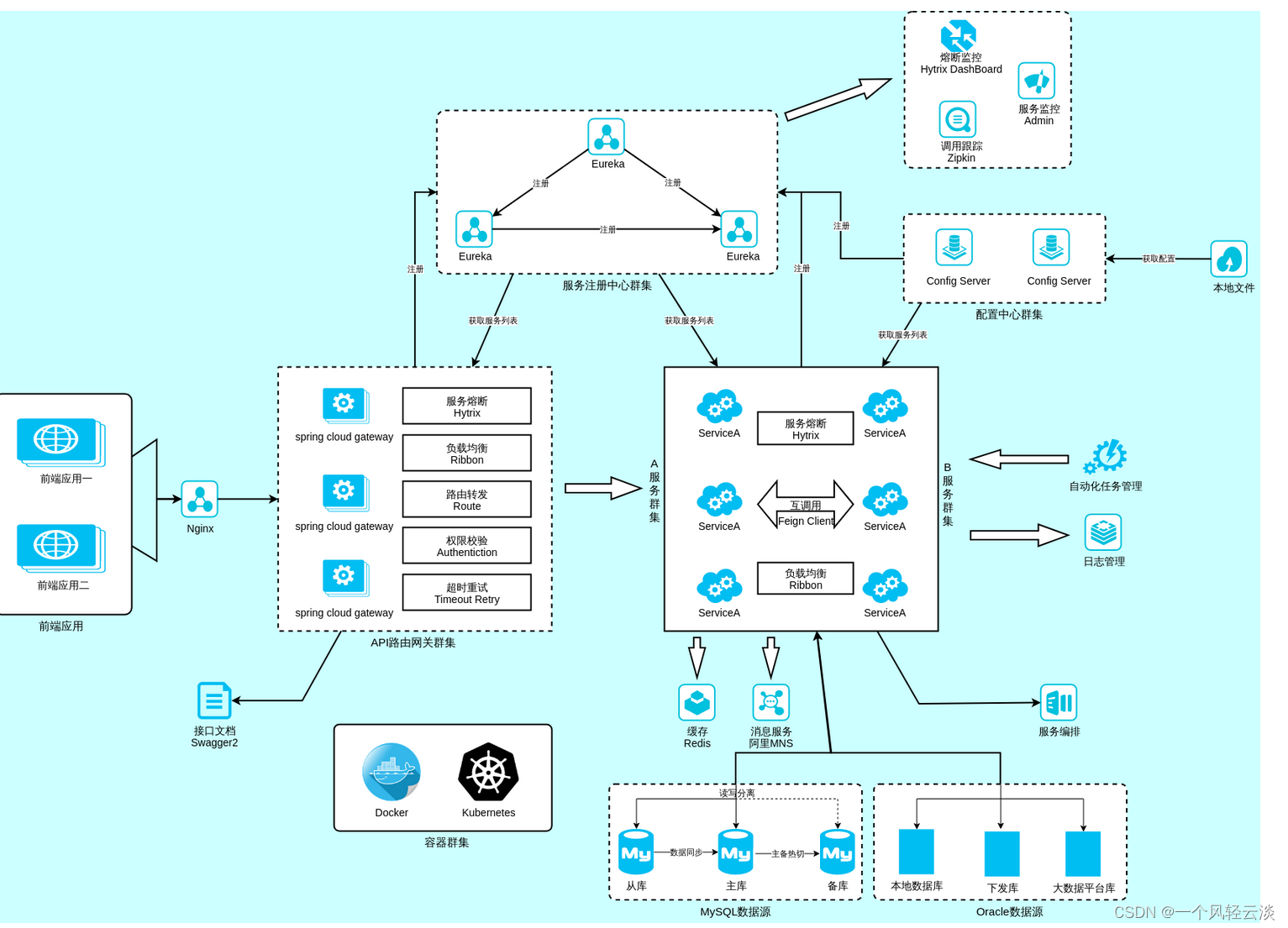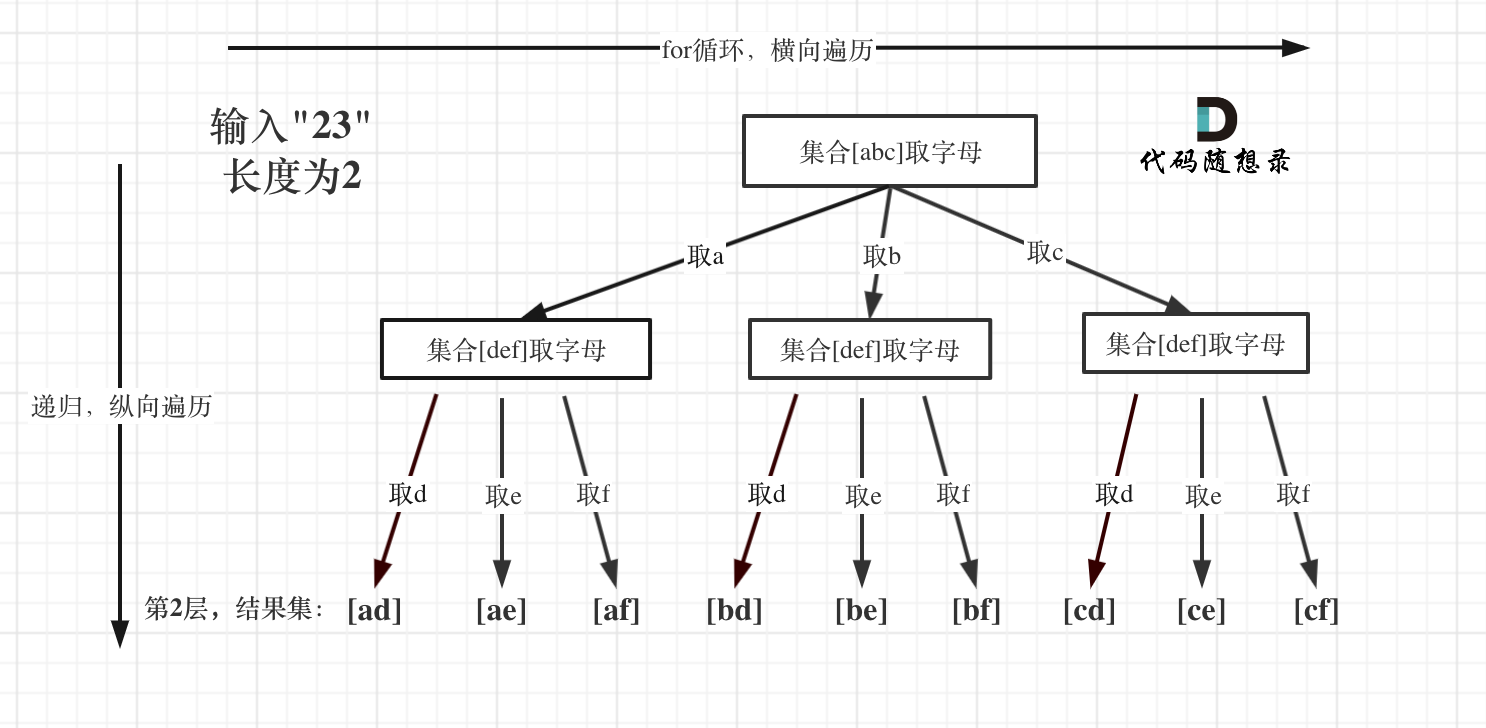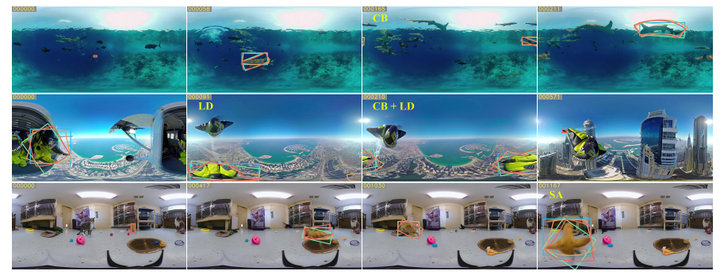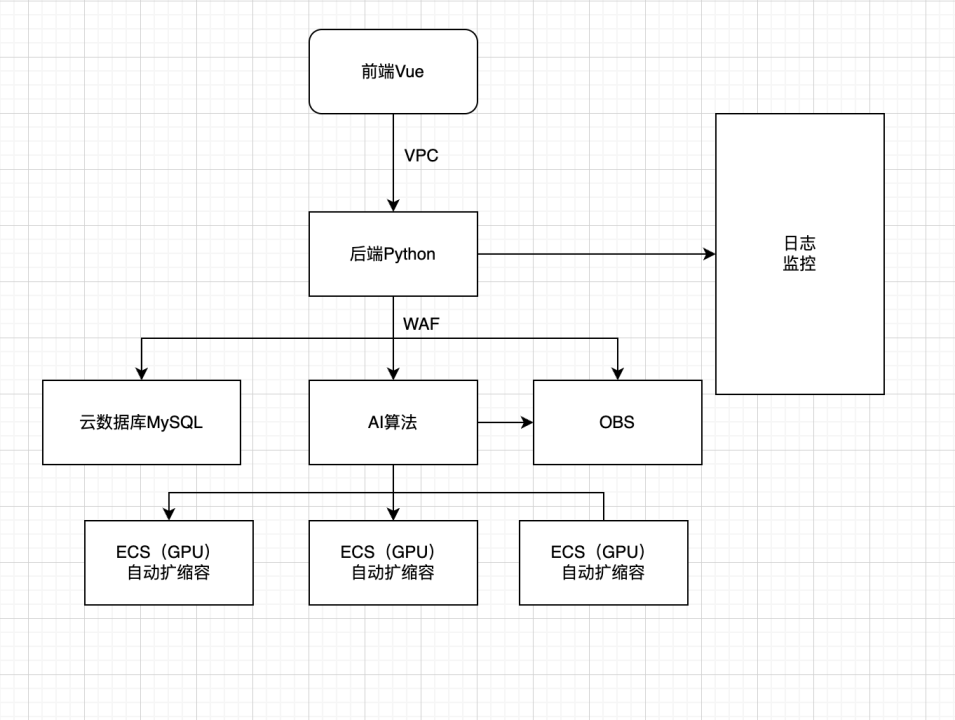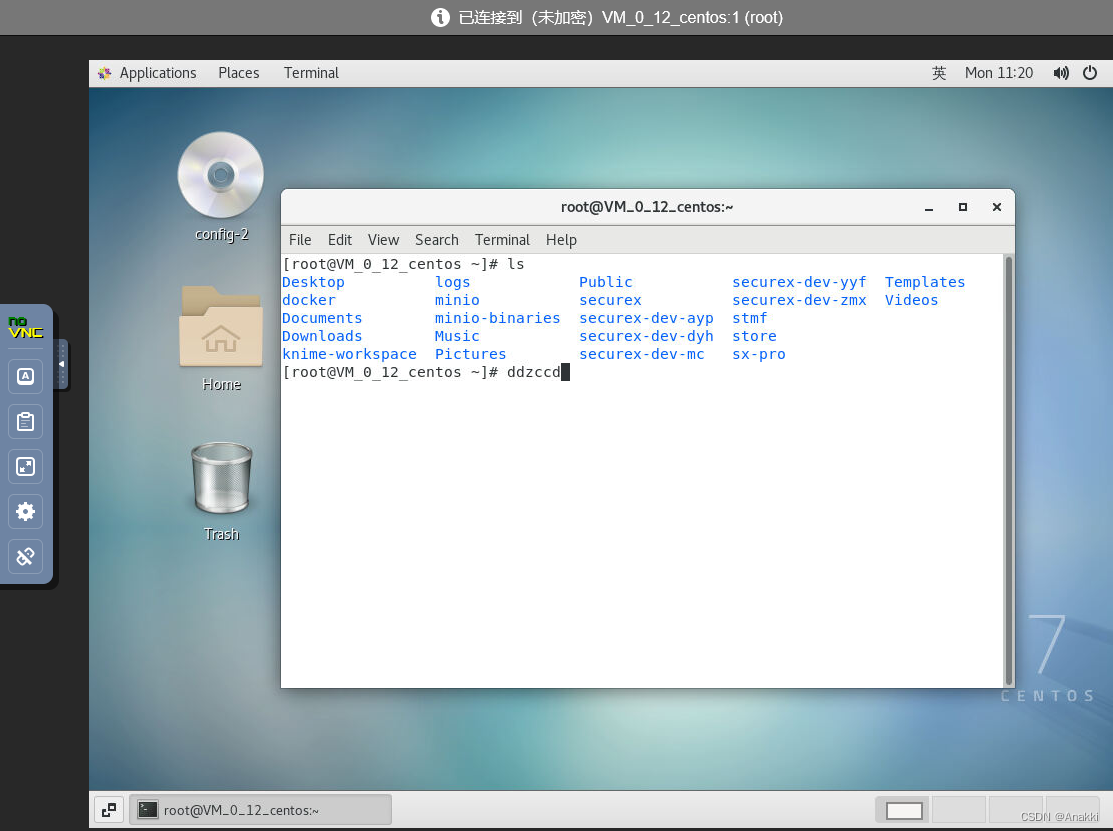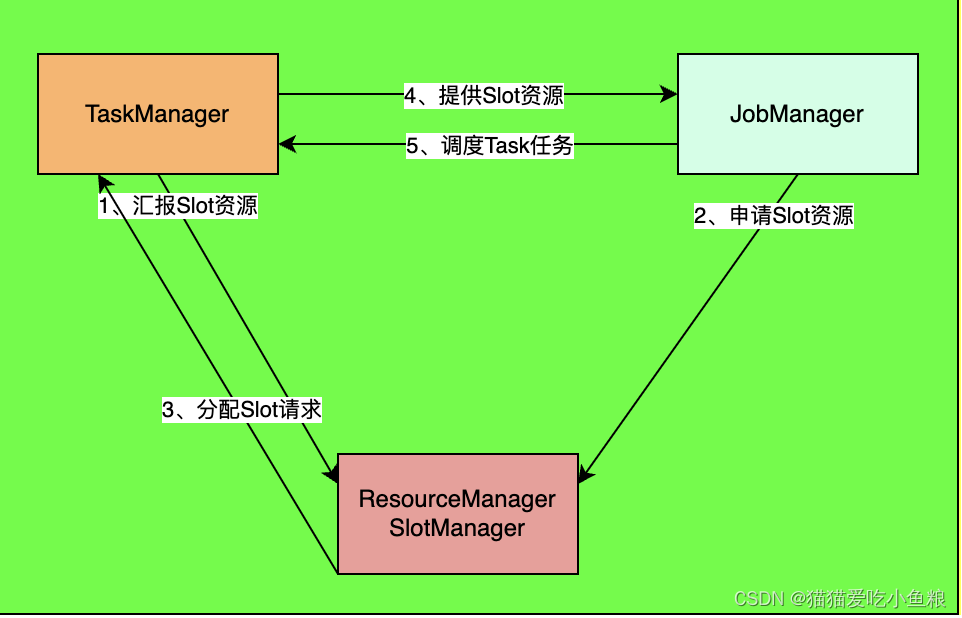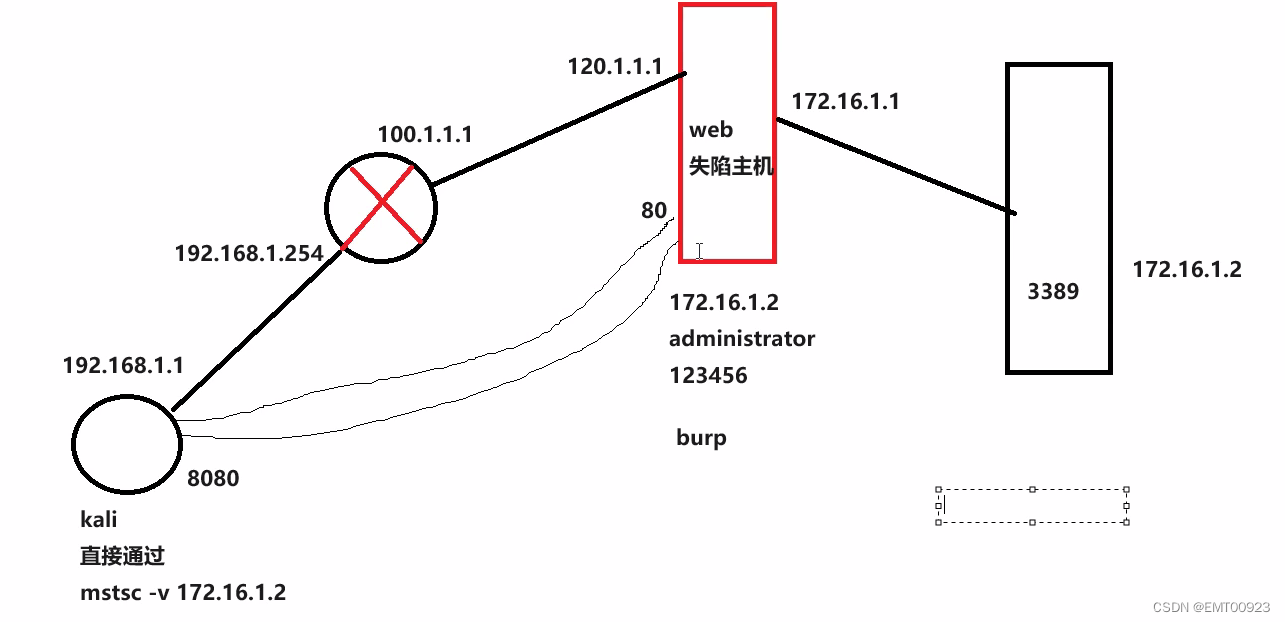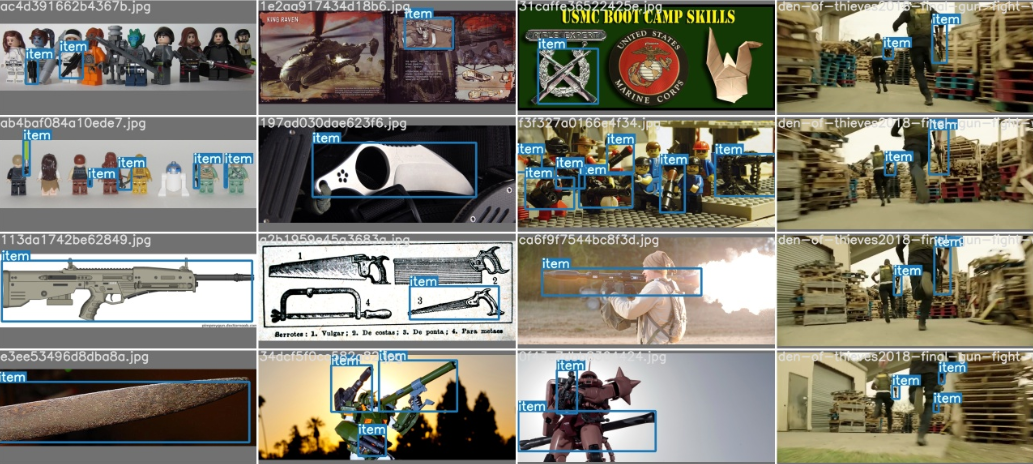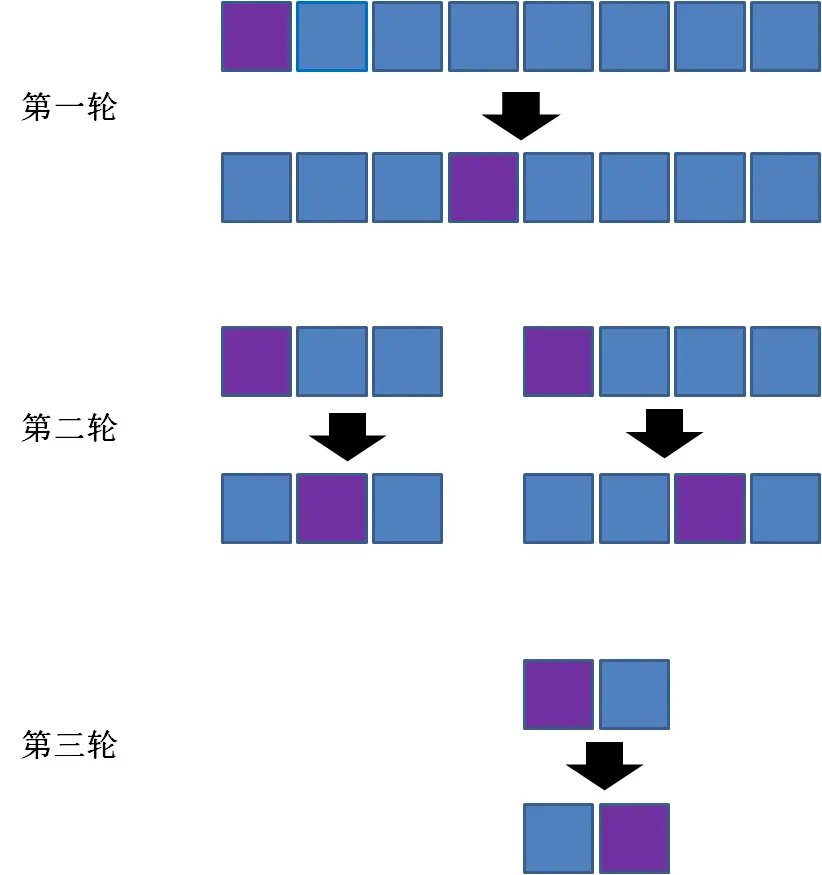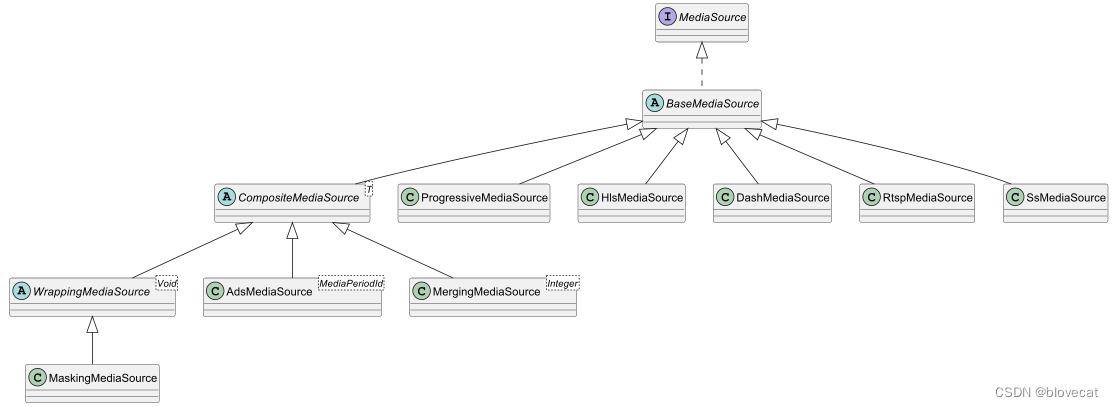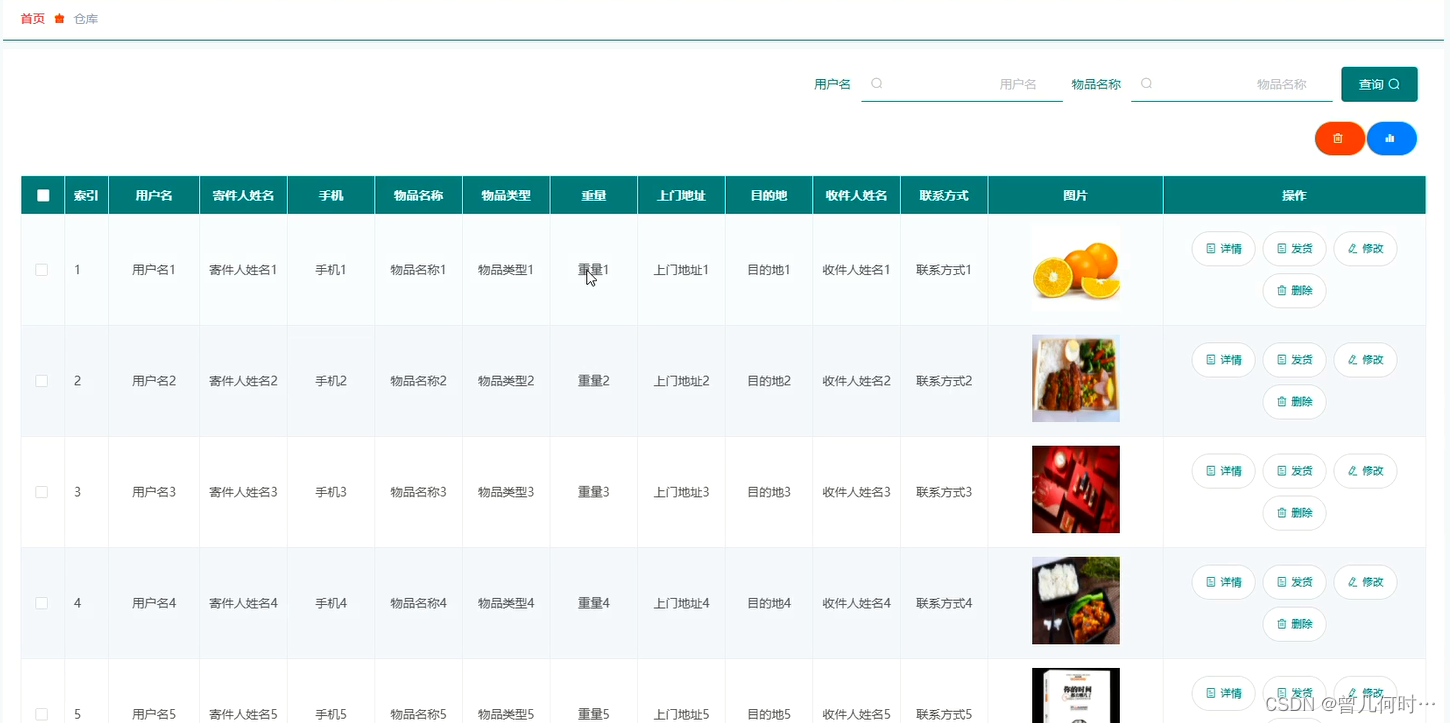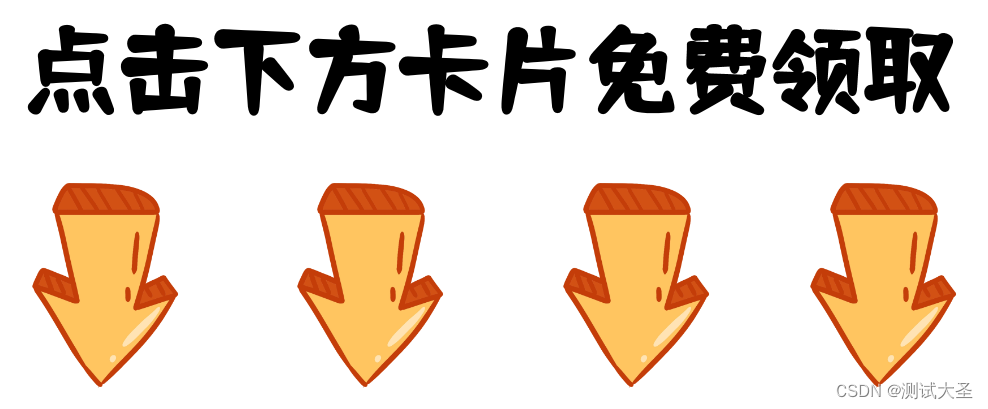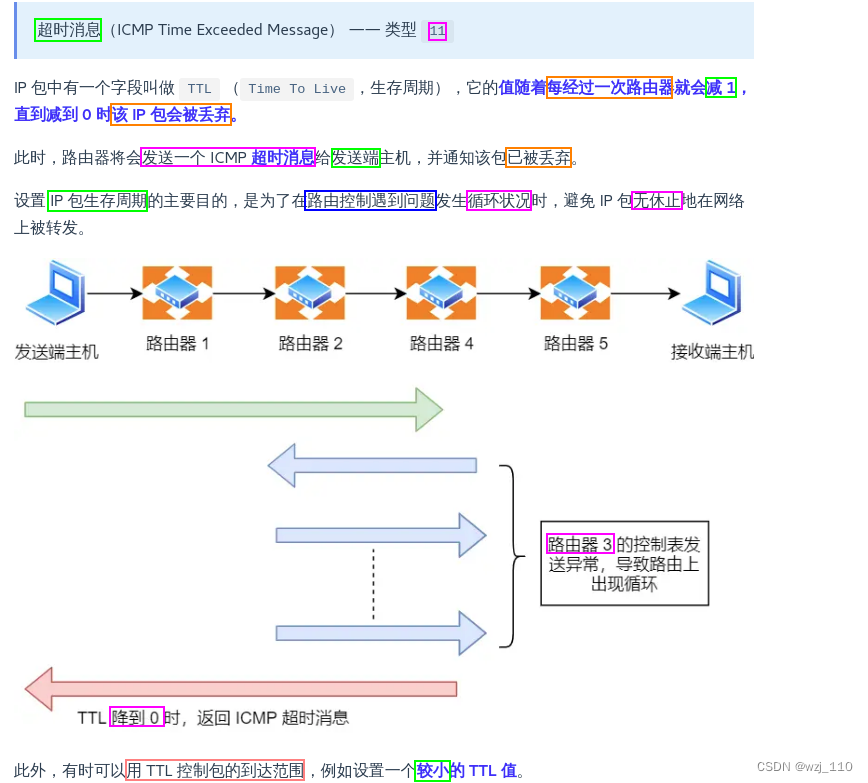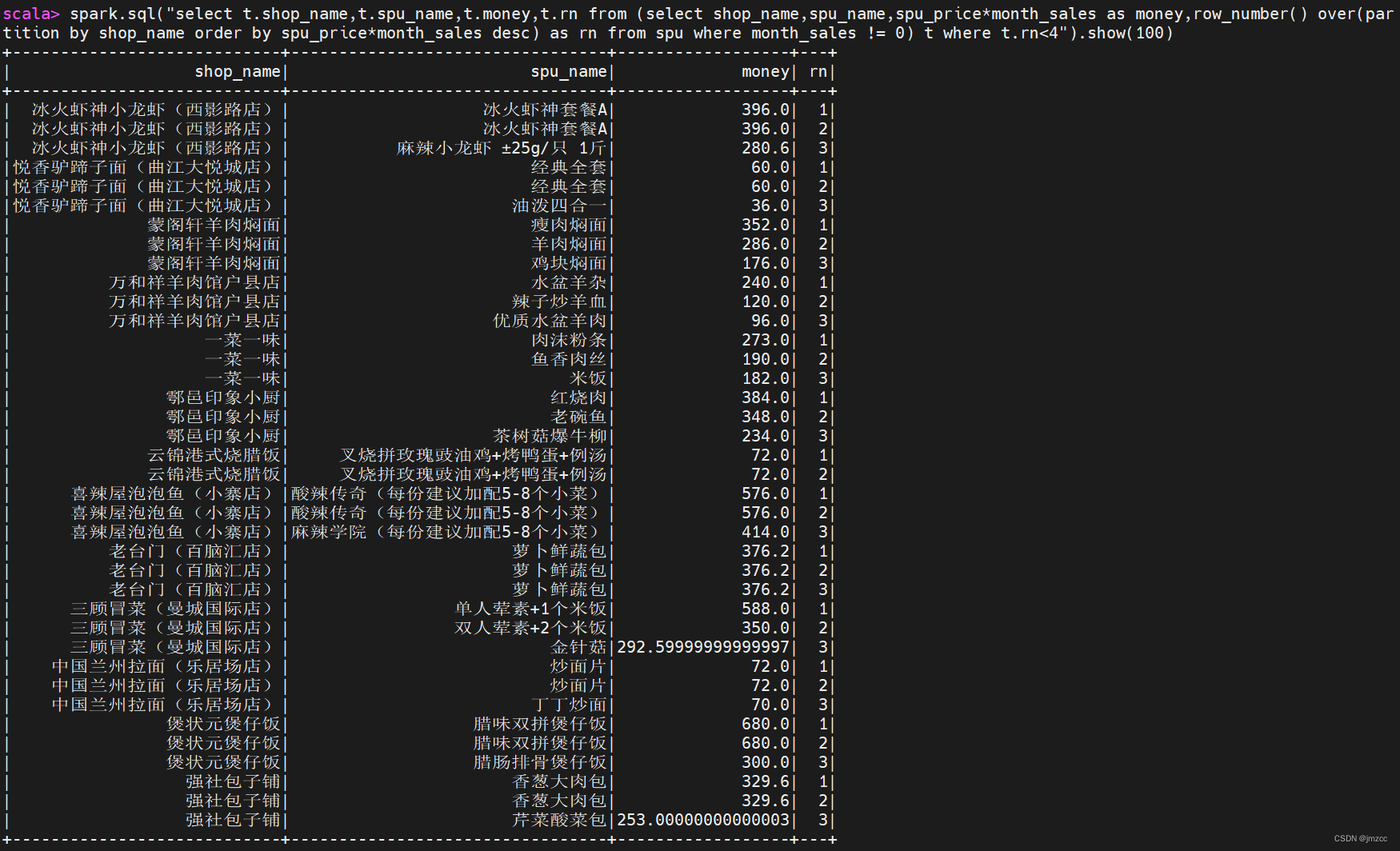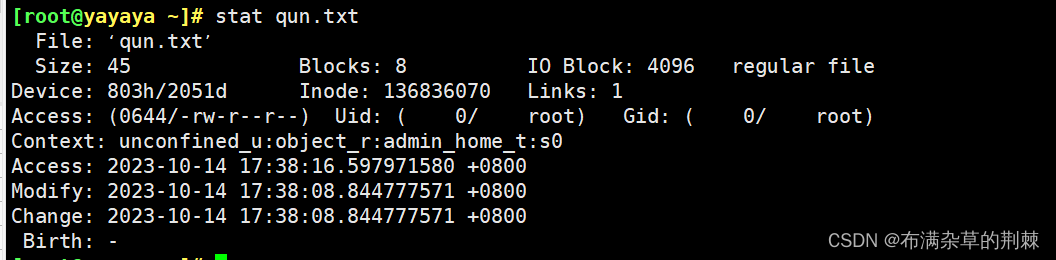windows每天定时重启 Win11 Win10定时重启 windows定时重启系统 windows每天定时重启
- 使用 Windows 的任务计划程序来设置每天自动重启计算机
- 1. 打开 任务计划程序:
- 2. 在 任务计划程序库 面板中,创建一个基本任务
- 3、设置计划任务权限
使用 Windows 的任务计划程序来设置每天自动重启计算机
1. 打开 任务计划程序:
- 按下
Win + S,然后搜索 “任务计划程序”。 - 点击打开 “任务计划程序”。

2. 在 任务计划程序库 面板中,创建一个基本任务
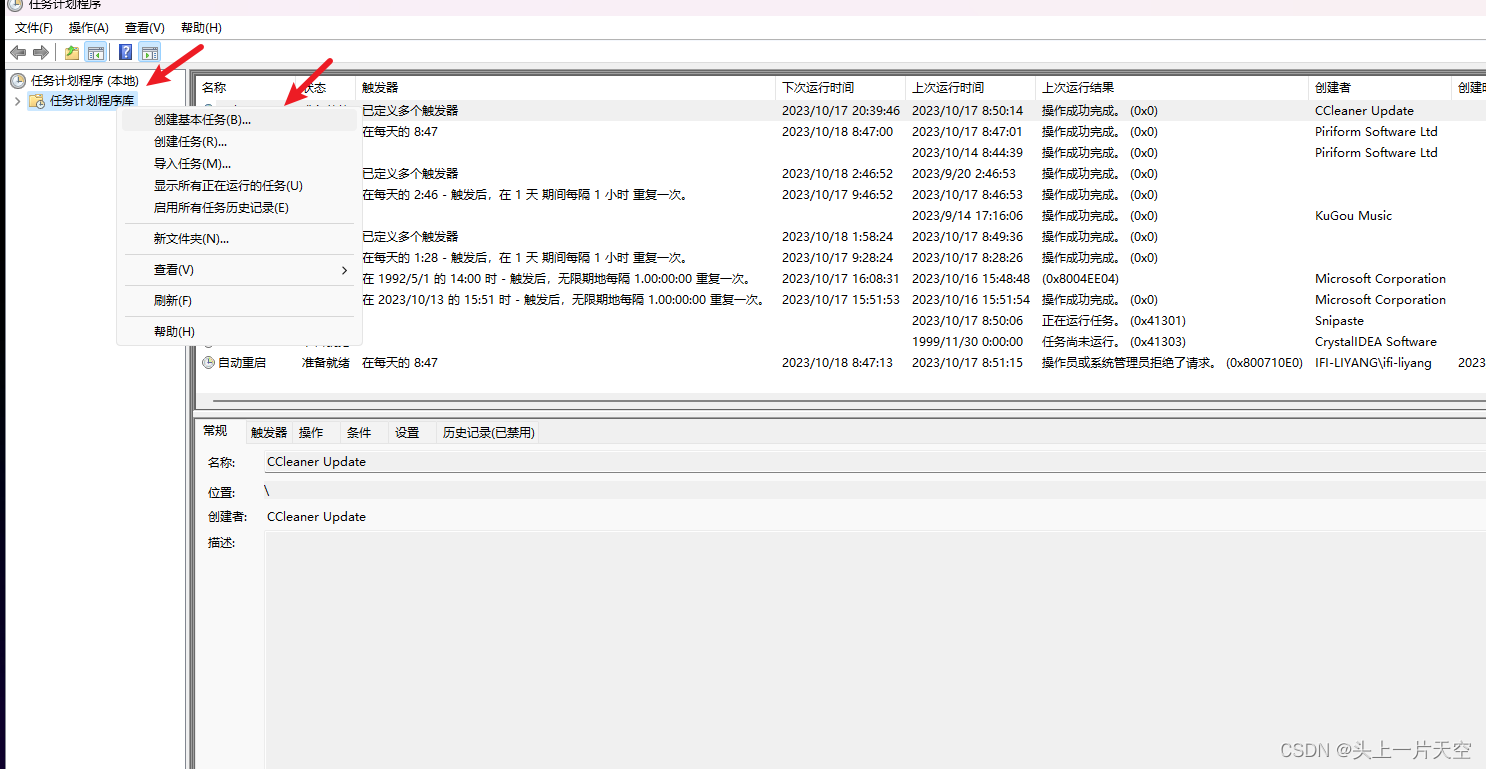
填写 计划任务名称:
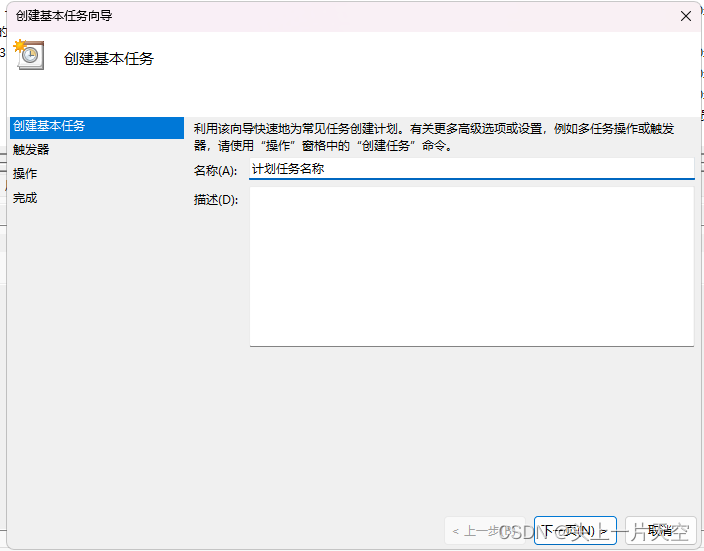
选择 触发器为 每天:
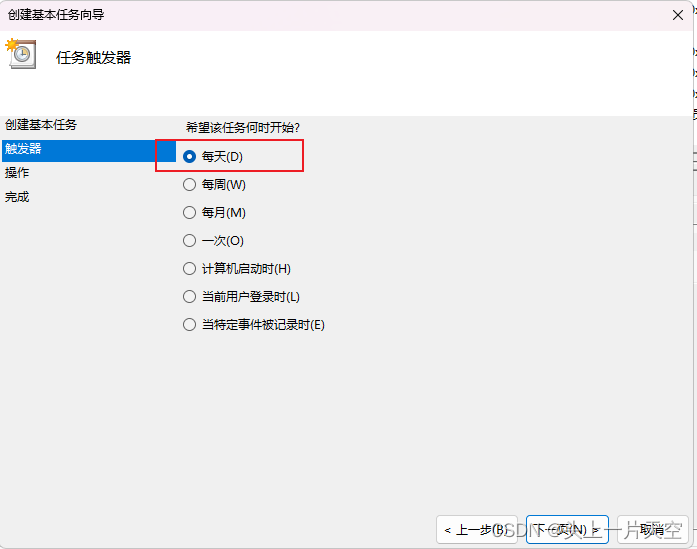
选择 任务 每天几时执行的时间

选择 操作 为启动脚本程序
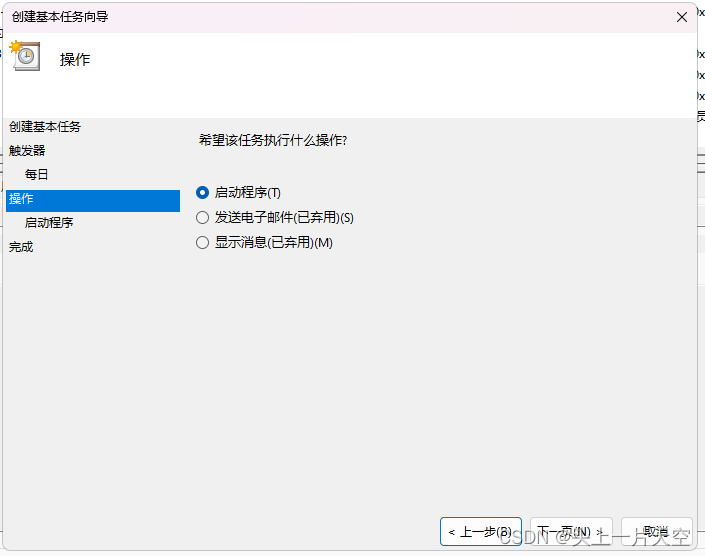
在 程序/脚本 中,输入 shutdown, 参数输入 /r /f /t 0 ,点击下一页就可以了
参数会告诉系统在执行重启时强制关闭所有应用程序并立即重启。
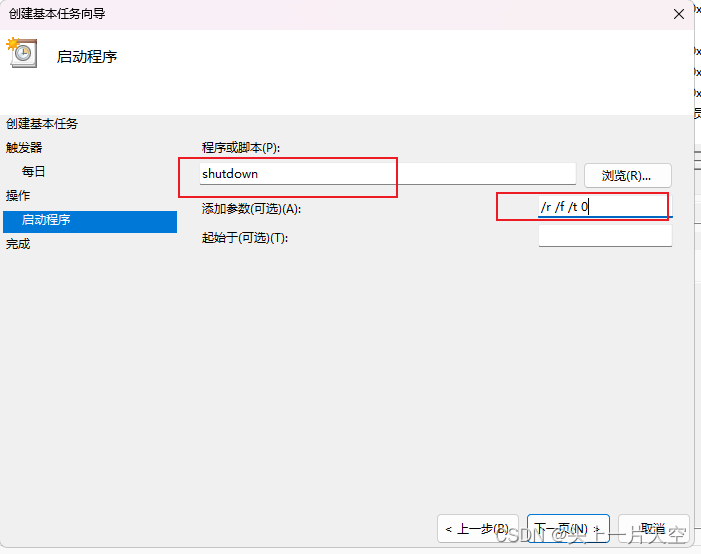
3、设置计划任务权限
计划任务 默认默认 只有登录状态才会执行,如果当前电脑进入了休眠那就是没有登陆,需要设置为 无论是否登录都要执行
选择 任务,右键属性
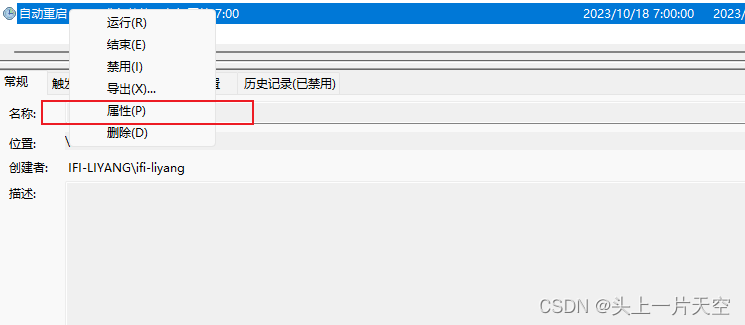
勾选 无论是否登录都要执行,同时勾选不保存密码,脚本只是重启系统,不读写计算机资源
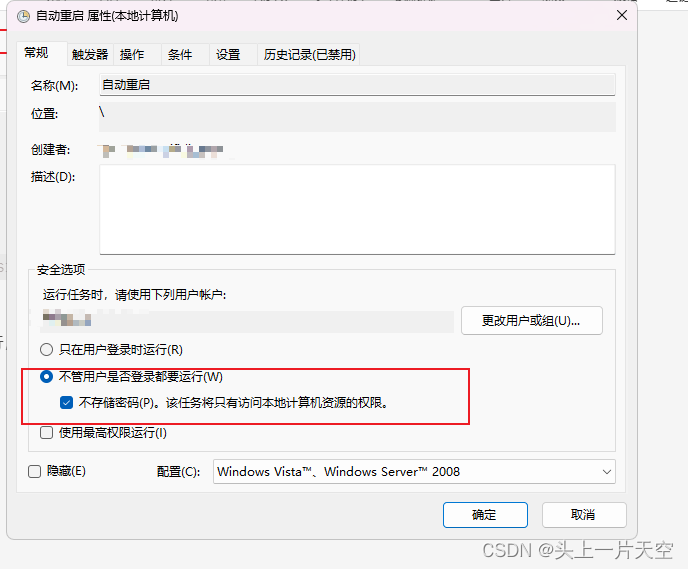
点击确定保存,如果提示异常
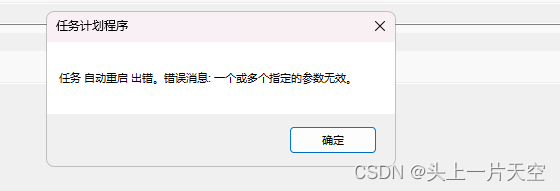
请检查 运行任务时,请使用下列用户账号: 下的用户是否为当前登录的用户,注意 区分本地账户和,个人windows账户

如果输入框内的账户是错误的,点击 更改用户或组 -> 高级 -> 查找对应的用户